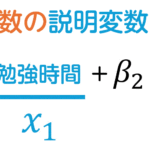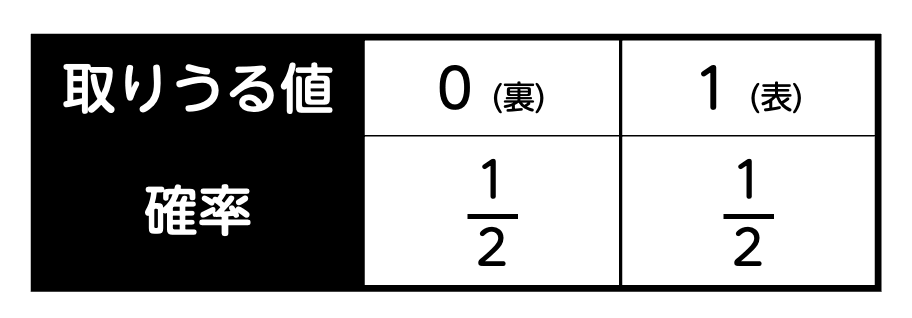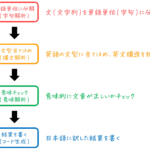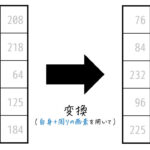スポンサードリンク
※注意
「工業大学生ももやまの」と書いてありますが、こちらの記事は工業大学生以外にも(文系・理系問わず)これから大学生になる人やパソコンを買いたい人向けにも読んでいただけるようになるべくわかりやすく書いています。なのでぜひお読みください!
こんにちは、ももやまです!
今回はこれから新入生になる人をメインに大学生活に必要なパソコンの選び方についてまとめていきたいなとおもいます!

具体的には
- 大学生がパソコンを使う場面
- パソコンの性能の見方
- 生協パソコンは本当におすすめなの?
- 生協パソコン以外でパソコンを買う方法
の4つについて説明します。
スポンサードリンク
1.本当に大学生はパソコンが必要なの?
某大学生協ではよく、「自分専用のパソコンが必要です!」と書いてありますね。
しかし、中には「スマホやiPadがあれば別にパソコンいらなくね…??」と思う人もいるかもしれません。
なので、実際に自分のパソコンが必要になる場面をいくつかまとめてみました。
(最近は大学でもBYOD [Bring Your Own Device /お前のパソコンもってこい]という考え方の元に大学の端末が撤去されているところも増えています。なのでますます自分のパソコンが必要な場面が増えています)
(1) レポート作成
大学生になると授業でレポートを作成する場面が増えてきます。このときに使うソフトがOfficeのWordです。
「なんだ文字打つだけならスマホでもできるじゃん」と思った人もいるかと思います。
しかし、レポートは3,000字や4,000字などとかなり字数が多いものが多いので、スマホで3,000字や4,000字をフリック入力などで打つのはかなりしんどいです。
また、レポートは様々な文献などを調べながら作成しますよね。
そのときにパソコンであれば「調べる画面(ブラウザ)」と「レポート書く画面(Word)」を同時に表示できるのですが、スマホだといちいちタブを変えながら操作する必要があって大変めんどくさいです。
なので、スマホだけでレポートを書くことはかなり難しいです。また、理系の人は数式や化学式などが入ってくるのでスマホでレポートを書くことは不可能です。
なのでおとなしくパソコンでレポートを書きましょう。
(2) プレゼン(PowerPoint)
授業で何かしらの発表を行う際や、ゼミ・研究室で進捗などを発表する場面がありますね。その際にもパソコンは活躍します。
発表の際、教授や学生にわかりやすく説明するためのソフトとしてPowerPointを使います。
大学を卒業するまでにプレゼンから逃れられることはないと思ってください。どんなにプレゼンを避けていても必ず1回は発表する場面があるかと思います*1。
(3) 表計算 (Excel)(理系大学生向け)
理系大学生は、実験という逃げられない授業が入ってきます。
実験して得られたデータを計算する際にExcelが大変役に立ちます。
なので理系大学生の人はパソコンは欠かせないものだと思ってください。
(4) プログラミング・情報関連(理系大学生向け)
こちらも理系大学生向けなのですが、学部(工学部など)によってはプログラミングなどの授業があります。
プログラミングなどの課題をするときに自分のパソコンを使う場面が出てきます。
(学校によっては端末などが設置されていることもありますが、学校によっては端末が混雑してなかなか使えないこともあります。また、自宅生の人は学校まで行って課題をするのがめんどくさいと思うので自分のパソコンで課題を終わらせることをおすすめします。)
(5) おまけ あったら便利になる場面
必須とまではいかなくてもパソコンがあったほうが便利な場面があります。
ということでパソコンが便利になりそうな場面を箇条書きで書いてみました。
- ネットサーフィン(スマホより画面が大きくて便利)
- オンラインゲーム(完全趣味)
- わからない課題を調べる(特に数学系の課題・数式をスマホで見るのはきつい)
- ブログや小説を書く
などなど様々な場面でパソコンがあったら便利ですよね。
スポンサードリンク
2.パソコン選びで大切な7つの性能の見方
PCを選ぶと言っても、そのPCがどれくらいの性能かどうかがわからないとうまく選ぶことができませんよね。
なので、大学生のパソコン選びに必要な7つの性能の見方を紹介していきましょう。
(1) OS (Operating System)
OSは、我々がパソコンを動かすために必要なシステムです。
わかりやすく別のものに例えてみましょう。
車を動かすために「えい!!!」って気合で動かそうとしても動きませんよね。実際に車を思い通りに動かすためには「ハンドル」・「アクセル」・「ブレーキ」・「シフトレバー」などを使う必要がありますよね。
この「ハンドル」・「アクセル」・「ブレーキ」・「シフトレバー」などに相当するのがOSなのです。
皆さんがパソコンで日常的にやっている動作、例えば
- Wordや一太郎などを使って文章をつくる
- ウェブサイトを見る
- ゲームをする
- 絵を書く
などはパソコンの中にOSが入っているからできる操作なのです!
パソコンに入っているOSの種類は大きく分けて「Windows」と「Mac」の2つに分かれます*2。OSという言葉は聞いたことがなくても、「Windows」という言葉を聞いたことがある人は多いはずです。
さてこの2つのどちらを選べばいいかなのですが、もしパソコンをほとんど使ったことがないのであれば、Windowsのパソコンを買うことを強くおすすめします。
(というかよほどMacやAppleにこだわりがなければWindowsを選ぶことをおすすめします。)
理由としては、
- Windowsは万人向け*3
- Windowsを使っている人のほうが圧倒的に多い
- Windowsのほうが圧倒的に使えるソフトが多い
- WindowsのほうがMacよりも安い
などがあげられます。
全世界のパソコンのうち、Windowsが占めてる割合はどれくらいだと思いますか?
なんと 85%以上 のパソコンがWindowsなのです!*4
将来入社した際にも会社にあるパソコンは大半がWindowsなので、Macを買うよりもWindowsを買って大学生のうちに操作に慣れておいたほうがいいと私は思います。
また、Windowsに対応してMacに対応していないようなソフトは結構ありますが、Macに対応していてWindowsに対応していないソフトはほとんどありません。そのため、圧倒的に使えるソフトが多いWindowsがおすすめです。
(2) CPU(頭のよさ)
CPUはパソコンの頭のよさを表します。
CPUが良ければよいほど賢く、すばやく処理が終わります。
(ただしその分値段が高くなります。)
よく見るCPUの種類の性能の良さ、値段を表にしてみました。
| CPU名 | 性能の良さ | おすすめ |
| Core i9 | ★★★★★ | 廃人向け |
| Core i7 | ★★★★★ | 理系向け |
| Core i5 | ★★★★☆ | 万人向け |
| Core i3 | ★★★☆☆ | 文系向け |
| Pentium | ★☆☆☆☆ | うーん |
| Celeron | ★☆☆☆☆ | うーん |
では、それぞれのCPUがどんなものなのかを説明していきましょう。
Core i9 性能:★★★★★(最高性能) 廃人向け
とにかく超高性能です。
使用目的が決まっている人以外にとってはオーバースペックすぎるのでおすすめしません。
(めちゃくちゃ高いです)
★こんな人におすすめ★
- 超高画質(4K)でゲームしながら実況したい人
- 超高画質な動画編集をしたい人
- 経済的に余裕があってハイスペ組みたいぜ!って人
Core i7 性能:★★★★★(超高性能) 理系大学生向け
かなり性能のいいCPUです。
性能がいいので、オンラインゲームや動画・画像編集などにも最適です。
特にプログラミングやCAD*5をモリモリする理系の工学部(情報工学部)におすすめです。
Core i7のパソコンがあれば理系大学生でもスペックにこまることはないでしょう!
★こんな人におすすめ★
- 性能に妥協したくない人
- 頻繁にオンラインゲームする人
- 頻繁に動画編集・画像編集する人
- CADやプログラミングをモリモリする工学部理系大学生
Core i5 性能:★★★★☆ 万人向け
値段と性能のバランスが取れたあらゆる大学生(一般人ももちろん)におすすめのCPUです。
性能などに特にこだわりがなく、動画編集やオンラインゲームも頻繁にしないのであればCore i5の値段とスペックのバランスが取れていておすすめです。
文系大学生の人は理系大学生ほど重い処理はさせないと思いますが、Core i5相当のパソコンを買っておくと大学生活4年間はパソコンの性能で困ることはないと思います。
なお、先程CADやプログラミングをモリモリする工学部生にはCore i5がおすすめが説明しましたが、「予算があぁぁ」という人はCore i5でも全然問題ありません。
(Core i7レベルの性能を要求してくる大学はほとんどありませんが、たまにCore i7レベルのパソコンを要求するようなところもあるので各自で確認しておきましょう。)
★こんな人におすすめ★
- 大学でそれなりにパソコンを使う人(文系理系問わず)
- CPUでどれを選ぼうか迷っている人
- 頻繁に動画編集・画像編集する人
- CADやプログラミングをモリモリする工学部理系大学生
余談ですが、私が大学生活で使ってたノートPCもCore i5です。
レポートを書く、ブログを書く、プログラミングを動かす、研究データを解析する、プレゼンするなど様々なことをしましたが、どの操作をしてもストレスを感じることなく快適に使えたので、困ったらCore i5をおすすめします!
Core i3 性能:★★★☆☆ 文系大学生向け
ネットサーフィン・パソコンでレポートを書く・プレゼンする・YouTubeとかの動画再生・メールのやり取り程度でしかパソコンを使わない人におすすめです。Core i3程度でも快適に動作します。
どちらかといえば文系大学生向けのパソコンです。
逆にプログラミングを行う可能性がある理系大学生や動画編集をする人にとってはCore i3は力不足なのでおすすめしません。
★こんな人におすすめ★
- あまり重たい操作をしない文系大学生
- レポート書いたりプレゼンを書くだけに使う人
- 動画閲覧などネットサーフィンをする人
Pentium・Celeron 性能:★☆☆☆☆ 大学生には力不足かも
性能を抑えることで価格も抑えたCPUです。
あまり性能が良くないのでレポートを書いたりプレゼンをしようとするときでも思ったように操作できません。
ネットサーフィン以外しないような人ならCeleronやPentiumでも問題ないのですが、レポートやプレゼンをする可能性がある大学生にとってはおすすめできないCPUです。
私も少しだけCeleronが入ったパソコンを使っていたのですが、Word(文章を書くために使うソフト)でなにか文章を打つだけでもかなり時間がかかってストレスがかかった経験があるのでCeleron・Pentiumはおすすめしません。
(3) メモリ(RAM) 机の広さ
簡単に例えると机の広さです。
どんなに頭がいい人間でも、机が狭かったら思うように作業ができませんよね。

パソコンにとっても同じで、メモリ(机)が不足するとパソコン本来の性能が発揮できなくなります。
かといって無駄に大きいメモリが入ったパソコンを買っても意味がありません。
頭が悪い人に無駄に大きな机を用意しても頭はよくならないのと同じです*6。
よく見るメモリの大きさを表にしてみました。
| メモリ | 量 | コメント |
| 32GB | 超多い | 廃人向け |
| 16GB | 多い | 余裕があれば |
| 8GB | 普通 | 大学生向け |
| 4GB | 少ない | 少し力不足かも |
よくわからないなと思った人はメモリ(RAM) 8GBがおすすめです。特に理系大学生になる人は最低でも8GB以上入っているパソコンを買うことをおすすめします。
(もし工学部に行ってCADを使う可能性があるか人や動画・画像編集したいのであれば16GB積んでおくと安心です。)
文系の人はメモリ4GBのパソコンでもいいのですが、将来のことを考えるのであれば8GB入っているパソコンをおすすめします。
(単にネットサーフィン・パソコンでレポートを書く・プレゼンする・YouTubeとかの動画再生・メールのやり取り程度でしかパソコンを使わないのであればメモリ4GBでも大丈夫ですが少し重くなるかもしれません。)
(4) ストレージ(HDD/SSD) 棚の広さ
レポート・プレゼンファイル・写真データなど、あらゆるデータを保存するのがストレージ(ROM)です。
わかりやすく説明すると、皆さんは作業が終わった書類を棚に戻したりしますね*7。この棚がストレージ(ROM)に相当します。
ストレージにはHDDとSSDの2種類があります。
早速2つの違いを表で比べてみましょう。
| HDD | SSD | |
| 処理速度 | 遅い | すごく速い |
| 音 | うるさい | 静か |
| 耐衝撃性 | 弱い | 強い |
| 重さ | 重い | 軽い |
| 寿命 | 短い | 長い |
| 価格 | 安い | 高い |
簡単にまとめるとHDDは遅いけど安い(大容量)、SSDはすごく速いけど高い(小容量)です。
イメージとしては、HDDはデータを図書館から取ってくるのに対し、SSDは自宅の棚から取ってくる感じです。
大学生活用のパソコンを選ぶのであれば、迷わずSSDを選ぶことをおすすめします。
主な理由としては、
- 起動速度がとにかく早い(HDDより3倍以上早い)
- HDDよりも軽い(持ち運び的な意味で)
- 衝撃に強い
の3つが挙げられます。
HDDの起動速度はとにかく遅いです。
うんざりです。イライラします。
私がたまに使っているパソコンのストレージがHDDなのですが、起動に3分くらいかかります。
一方SSDが入っているパソコンは20〜30秒くらいで起動しています。
「なんだ、たった2分30秒の違いじゃん」と思うかもしれませんが、3分待つのは結構ストレスがたまります。
また、SSDが入っているパソコンはHDDが入っているパソコンに比べて軽いです。
毎日持ち運ぶノートパソコンであれば少しでも軽いほうがいいですよね?
なのでSSDが入っているパソコンを強くおすすめします*8。
容量はそこまで保存しない文系大学生であれば128GBか256GB、結構がっつり使う理系大学生であれば256GBか512GBをおすすめします。
ちなみに(3)のメモリと(4)のストレージをごちゃまぜにしている人がまれにいるので気を付けましょう。
「俺のパソコンメモリ512GBだぜww」とか言ってると結構恥ずかしいですよ…。
(5) 重量・サイズ
ノートパソコンが据え置きのパソコンと違う点の1つとして、持ち運ぶというのがあります。
重量・サイズはノートパソコン選びで重要なポイントの1つです*9。
意外と重量を確認しない人が多いのですが、必ず重さは確認しましょう。
(実際に水を入れたペットボトルをカバンに入れて重さを確認しておくと安心です。)
特に30分以上かけて通学する人はなるべく軽めのパソコンを選びましょう。重すぎるパソコンを選ぶとマジで通学が嫌になります(by 友人)。
また、サイズも大きすぎるとカバンに入らなかったりするので持ち運びが大変になります。
私個人の体感ですが、サイズは13.3インチ以下、重量は1.4kg以下をおすすめします。
(私が使っているパソコンは13.3インチ、重量1.4kgです。旅先にもよく持ち運ぶのですが、重たいと感じたことはありません。)
(6) バッテリーの持ち
持ち運ぶ上でもう1つ大切なのがバッテリーの持ちです。
せっかく持ち運べるパソコンでも「3時間でバッテリー切れましたー」では持ち運ぶ意味がありませんよね。あっという間に文鎮になります。
少なくとも6時間、できれば8時間以上バッテリーが持つパソコンを買いましょう。
(パンフレットに書いてあるバッテリーの持ち時間はほぼ何もソフトを起動していない状態の持ち時間なので実際には書かれている時間の7割くらいしか持たないことがほとんどです。)
また、バッテリーは使えば使うほど劣化するので6時間持つパソコンでも徐々に5時間、4時間……と容量が低下します*10。
なのでなるべくバッテリーの持ちがいいパソコンのほうが1年後、2年後でも安心して使えると思います。
(7) Officeの有無
※最近はOfficeを無償配布する大学が多いので、必ず通う大学がOfficeを無償配布しているかを確認しましょう。Officeを配布している大学であればここは無視してOKです。
レポートを書いたり(Word)、表計算をさせたり(Excel)、プレゼンを作成したり(PowerPoint)するソフトをOfficeといいます。
文系、理系に関わらずOfficeは必ず使うので、もし大学側がOfficeを提供していなければ「Office Home and Business」が入ったパソコンを買ったほうがいいかもしれません*11。
文系大学生向け・万人受け(大学生以外にもおすすめ!)・理系大学生向け用にそれぞれの推奨スペック(性能)をまとめてみたので参考までにどうぞ。
- OSはWindows(Macにこだわりがなければ)
- 重量は1.4kg以下
- バッテリーは8時間以上持つこと
- CPU・メモリ・ストレージ(SSD)は下の表の通り
| 文系 | 万能 | 理系 | |
| CPU | Core i3 | Core i5 | Core i7 |
| メモリ | 4GB | 8GB | 8GB |
| SSD | 128GB | 256GB | 256GB |
スポンサードリンク
3.生協パソコンを買うのはアリ? ナシ?
(1) 生協パソコンとは
パソコンを買う1つの方法として生協で買う方法があります。いわゆる生協PCというやつですね。
でも生協の冊子には、
- xx%(大体70%くらい?)以上の人が購入
- 大学専用のオリジナルパソコンですよー
- ???台限定、早く買わないとなくなりますよ!
- 4年保証がついてますよ〜
みたいなことが書いてありますよね。
これだとパソコンを知らない人にとっては不安になるかもしれませんね*12。
ということで生協パソコンを買うのはアリかどうかを考えていきましょう。
(2) 生協パソコンって高くない?
生協のパソコンは他の場所*13で買うよりも値段が高いのです。
例えばいち早くBYOD(お前のパソコンもってこい制度)を導入した九州大学の生協パソコンを見てみましょう。
こちらのサイトからご覧いただけます。
性能としては
- OS:Windows10
- CPU:Core i5
- メモリ:8GB
- ストレージ:SSD 256GB
と文系・理系ともに最適な性能ですよね。これで138,800円です。
一方オーダーメイド(パソコン工房)で
- OS:Windows10
- CPU:Core i5
- メモリ:8GB
- ストレージ:SSD 240GB(少しだけ少ないですが…)
同じ性能のパソコンを注文してみると……、
なんと9万円以下(税込+送料を考慮しています)で買うことができるのです!
なので確かに生協PCは割高ですよね……。
しかし、割高なのはボッタクリというわけではなく、相応の理由があります。
なのでその2つの理由を紹介していきたいと思います。
(3) 生協パソコンが割高な2つの理由
1つ目 重量やバッテリー持ち
先程4つの項目で性能を見比べましたよね。
しかし、重量とバッテリー持ちはまだ比較していません。
ということで重量とバッテリー持ち比較をしてみましょう。
★九州大学の生協パソコン★
- バッテリーの持ち:16時間前後
- 重量:920g前後
★オーダーメイドパソコン★
- バッテリーの持ち:5.7時間前後
- 重量:1,440g前後
オーダーメイドパソコンに比べて生協パソコンは500g以上軽く、バッテリーの持ちもオーダーメイドパソコンに比べて3倍近く持ちますね。
持ち運びできるノートパソコンにとって重量とバッテリー持ちは重要ポイントの1つでしたね。
値段も「パソコンの軽さ」や「バッテリーの持ち」に応じてかなり変動します。
なので1つは「持ち運びに特化している」点が生協パソコンの値段をあげていると思ってください。
2つ目 保証の手厚さ
生協パソコンのメリットの1つに4年保証の手厚さがあります。
しかし、この保証はパソコンを使い慣れている人にとっては過保護すぎるのです。
使い慣れてる人なら「これありえんだろ!!」と思ってしまうような内容でも保証されます。
具体的には、
- パソコンを頻繁に落下させる
- パソコンを(風呂かプールかしらないけど)水没させた
- 毎晩帰ったときにパソコンをベッドに投げつけた
- パソコンにスパゲティをこぼした
- 彼女に振られてパソコンに八つ当たりした
こんな内容でも生協は保証してくれるのです。
(当然家電量販店などはこのような内容の故障理由だと保証してくれません)
パソコンは精密機械と認識している人であればこんな雑な取り扱いはせずにもっと丁寧に取り扱いますよね。
しかし、不思議なことに大学生の一部の人は雑な使い方をしてしまい、上のような理由で壊してしまうのです*14。
2つ目の理由として「手厚い保証がある」点が生協パソコンの値段をあげていると思ってください。
3つ目 パソコン講習会
2つ目(手厚い保証)に理由が似ているのですが、生協のパソコンを買うとパソコン講習会を受けることができます。
(なお大学によっては生協パソコンとパソコン講習会の料金が別々になっているところもあるので注意してください。)
しかし、このパソコン講習会は少しでもパソコンを使ったことがある人にとってはほとんど行く意味がありません。
具体的に言うと、
- パソコンの電源の切り方がわからない
- 保存って何? おいしいの??
レベルの人に合わせてあるからです。
逆に、下の中で1つでも当てはまる項目があればパソコン講習会に行く必要がないと私は思います。
- 学校でWord, Excel, PowerPointの使い方を習ったことがある
- Wordのページ改行の仕方を知っている(Enter連打以外で)
- 家のパソコンをたまに使ったことがある
私個人の意見ですが、パソコン講習会に行くよりもわからなくなったらググるかパソコン強そうな友達に聞くなどしてその都度解決していったほうが100倍効率がいいです。
(ですが全くパソコン使ったことないような人は友達を困らせる可能性が高いので講習会に一応出ておきましょう。)
(3) 結論
ということで生協パソコンを買うべきかどうかの結論を言いましょう。
私の意見としては、
- この記事を読んでもいまいちパソコンの選び方がわからないのであれば生協パソコンを買ったほうがいい
- なんとなくでもパソコンの性能の見方がわかる or 今までWordとかで文章を書いたことがあるのであれば(生協以外で)自分でパソコンを選んだほうがいい
- この記事の2章(7つの性能)を見て、当たり前じゃんと思う程度パソコンに慣れている人も自分でパソコンを選んだほうがいい
- この記事を見この記事を見て「お前それ違くない…?」みたいなポイントを見つけた人はパソコン関連に慣れていると思われるので生協パソコンはおすすめしない
です。
いまいちパソコンの選び方がわからないなーっていう人へ
もし、この記事読んでもあまりパソコンの選び方わからないなーと思った人は素直に生協パソコンを買いましょう。
生協パソコンは4年間大学生活に困らないようなスペックになるように生協の人が選んでいるので生協パソコンを選べば学業で困ることはありません*15。
ある程度パソコンの性能の見方がわかった人へ
この記事の2章の性能部分を読んで「なるほど! 理解した!」と思った人は実際にヨ○バシや○ックカメラ(家電量販店といいます)に行ってパソコンコーナーに行ってみましょう!
最初から見なくてもわかるよって人へ
今回の記事の第2章にある「7つの性能」を見て「当たり前だなー」と思ったり、「これおかしくね?」と思った人や、知っているから読み飛ばしたような人はパソコン初心者ではないので生協パソコンはあまりおすすめできません。
後ほど説明するBTO(オーダーメイド)パソコンをおすすめします。
4.生協以外でパソコンを買う方法は?
では生協以外でどこで買えばいいのでしょうか。
おおまかに下の4つの方法があります。
下にいけばいくほどより上級者向けの選択肢となります。
- 家電量販店(ヨ○バシ・○ックカメラなど)とか買う
- 通販(Amazon・直営店)とか
- BTO(オーダーメイド)
- デスクトップ自作 + 中古PC
(1) 家電量販店で買う(初心者〜中級者向け)
1つ目がヨ○バシ・○ックカメラなど家電量販店で買う方法です。
大きなメリットとしては、実物をさわれる点です。
なので「このキーボード打ちにくい!」のような「思っていたのと違った」現象が起こりません*16。
しかし、生協パソコンほどではないのですがサポートが厚い分値段が高いです。
なので超初心者であれば素直に生協パソコンを買ったほうがいいです。
また、上級者であれば下で紹介する通販やBTO(オーダーメイド)で買ったほうがいいです。
(2) 通販とかを使う(中級者〜上級者向け)
次にAmazonや直営店(DellとかHPとか)で買う方法です。
メリットとしては、家電量販店で買うよりもさらに安くなる点です。
また、つぎに説明するBTO(オーダーメイド)のようにパソコンの性能をある程度調整することができます*17。
しかし、パソコンが動かなくなったりするなどの何かトラブルがあった際には自分で解決する必要があります*18。
そのため、初心者にはあまりおすすめできません。
中級者〜上級者向けとなります。
(3) BTO(オーダーメイド)パソコンを買う(中級者〜上級者向け)
BTOパソコンとはオーダーメイドパソコンのことであり、自分である程度性能をカスタマイズすることができるパソコンのことを表します。
(ちなみにBuild To Order(受注生産)の略称です。)
BTOパソコンを販売している店としては、パソコン工房やマウスコンピュータなどがあります。
BTOパソコンのメリットとしては、
- 自分にあった性能のパソコンを買える
- 余計な機能がついてこないので安い
- ちゃんと保証もつけられる
点があります。
その代わり、直営店やAmazonなどの通販で買うのと同じように何かトラブルがあったときに自分で解決する必要があります。
なので、ある程度パソコンを使っていてなれている人であればBTO(オーダーメイド)パソコンを購入することを強くおすすめします。
(4) デスクトップPCを自作する + 中古ノートPC(上級者向け)
もし時間があってパソコンが好きなのであればデスクトップPC(持ち運べないでっかいPC)を自作してしまいましょう。
しかし、かなりの知識+時間が必要なので完全に上級者向けです。
また、デスクトップPCは持ち運べないので持ち運び用のパソコンとして中古のノートパソコンを買っておくのがいいかもしれません。(と自作した友達が言っていました。)
パソコンを操作したことがない超初心者
→素直に生協パソコンを選びましょう
この記事を読んで少しパソコンのことがわかった人(初心者)
→家電量販店を見て生協パソコンと比べて自分がいいと思う方を買いましょう。
この記事を読まなくても性能とかを理解している人(中級者以上)
→BTO(オーダーメイド)パソコンか直営店で買いましょう
パソコンがめちゃくちゃ好きで自分で作ってみたい人(上級者?)
→ぜひ自作してみましょう。
5.まとめ
今回は
- 大学生がパソコンを使う場面
- パソコンの性能の見方
- 生協パソコンは本当におすすめなの?
- 生協パソコン以外でパソコンを買う方法
の4点について説明していきました。
この記事を読んで、新入生の皆さんのパソコン選びの参考になれば幸いです。
最後ですが、自分で全く考えずに友達の言うがままにパソコンを買うのはやめたほうがいいと思います。
友達がおすすめするパソコンが自分に合ったパソコンとは限らないからです。相談したとしても最後は自分で決めましょう!
ではよいパソコンライフを!
*1:言うまでもなく会社に入るとプレゼンをする機会は増えます。
*2:本当はもっと色々なOSがあるのですが、初心者用記事なので省略したいと思います。
*3:Macはプログラマーかデザイナーかスタバでドヤァしたい人向けです
*5:コンピュータを用いて建築物などの設計図などを作るようなツールのことです。おもに建築系や機械系の学科がCADを学びます。
*6:というか大きな机買って頭良くなるんだったらみんな大きな机買ってますよね。
*7:たまに床に放置したり机にぶちまけるつづける人もいるのですが今回はおいておきます。
*8:それ以外にも大学生は結構パソコンの扱いが雑ですぐに落したり投げたりする人が結構いるので耐久性的な意味でもSSDのほうがおすすめです。
*9:私は絶対に持ち出さないぜ!って人は確認しなくてもいいですが嫌でも持ち出す場面は出てくると思います。特にBYOD制度が導入されている大学では……。
*10:皆さんが持っているスマホでも1年、2年経てば充電の減りが早くなりますよね。パソコンでも同じことがいえます。
*11:たまに「Office Personal」入りのパソコンがあるのですが、これはプレゼン作成(Powerpoint)が入っていないのでおすすめしません。買うのであれば「Office Home and Business」を買いましょう。
*12:この生協の宣伝は日本人の集団心理(同じようなものを使ってないと不安になる)をうまく使っていてさすがだなと思いました。全く同じパソコンである必要はないんですけどね……。
*13:後ほど説明しますが、ヨ○バシや○ックカメラの家電量販店やBTO(オーダーメイド)とか……
*14:パソコンの落下に関しては私もやらかしたことがあるので人のこと言えませんが……。
*15:突然プログラミングやCADがしたくなったりオンラインゲームしたいぜ!ってなったら話は変わりますがそんなことはないでしょう……。
*16:打ちにくいキーボードでレポートを書くのはかなり苦痛なので慣れていない人は実物を見て打ち心地などを確認しておきましょう。
*17:例えばですが、CPUであればCore i5かCore i7のどっちを選ぶか、メモリであれば8GBにするか16GBにするかを調整することができます。
*18:具体的には、まずググって解決できないか考え、それでもだめそうならメーカーに電話したりパソコンを送付するなどする必要があります。生協パソコンや家電量販店であれば店に駆け込めば対応してくれる可能性が高いのでそこの部分の差があります。
関連広告・スポンサードリンク